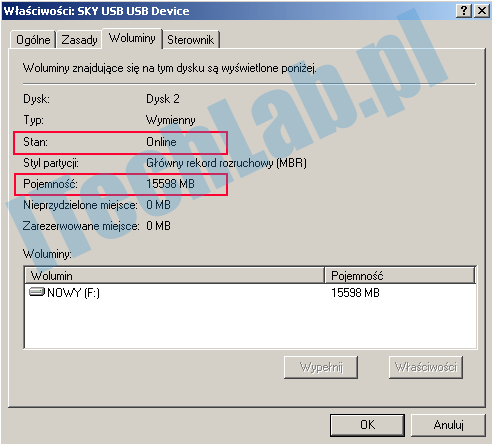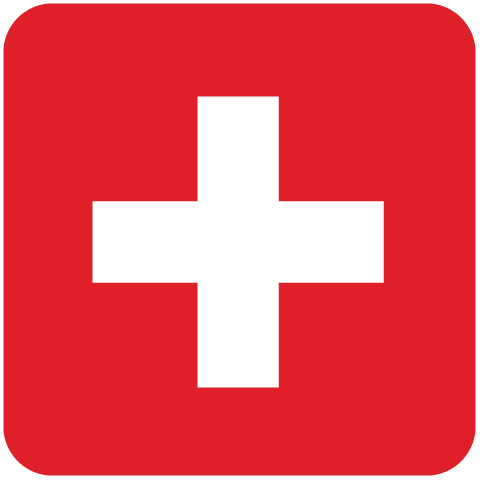Lista programów do szybkiej naprawy pendrive z kontrolerem Skymedi:
- Kingmax U-Drive PD-07 Recovery Tool V1.1 (kontrolery SK6211 i SK6281)
- Kingmax U-Drive PD-07 Recovery Tool V1.2 (kontrolery SK6211 i SK6281)
- Skymedi Recovery Disk v3.0 (prawdopodobnie SK6211)
Jeżeli powyższe programy nie pomogą w naprawie urządzenia, zapraszamy do zapoznania się z metodami wykorzystującymi bardziej zaawansowane narzędzia. Przykłady naprawy pendrive zawarte w serii artykułów dotyczą konkretnych marek oraz modeli pendrive (numery fabryczne VID i PID), ale mogą posłużyć także do samodzielnej próby ich naprawy w analogicznych przypadkach.
W osobnej tabeli znajdą Państwo listę wszystkich narzędzi oraz dokumentów związanych z kontrolerem Skymedi.
Skymedi SK6211BA z pamięcią Intel JS29F64G08FAMC1 (VID=1516, PID=8628)
Kingston DataTraveler z pojemnością zero (SK6211BA + JS29F64G08FAMC1)
Pendrive w konsoli zarządzania dyskami widoczny jest jako nieodczytywalny. W oknie właściwości urządzenia widoczna jest nazwa kontrolera oraz pojemność zero.
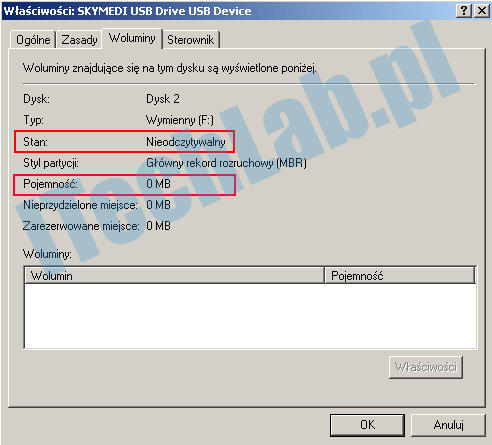
Program ChipGenius rozpoznał kontroler pamięci jako Skymedi SK6211BA oraz kość NAND jako Intel JS29F64G08FAMC1 (Single Channel).
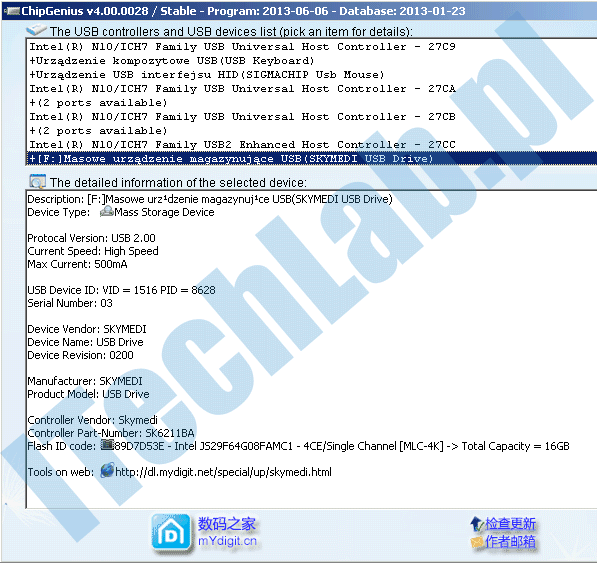
W tym przypadku, aby naprawić pendrive posłużymy się pakietem narzędzi SK6211_PDT_20090227_BA. W katalogu głównym archiwum znajduje się plik wykonywalny SK6211_20090227_BA.exe, którego należy użyć.
Po uruchomieniu program powinien automatycznie rozpoznać pamięć NAND przy użyciu konfiguracji default (zdjęcie nr 3). Wykryta kość NAND w slocie nr 1 zgadza się z jej symbolem fabrycznym z programu ChipGenius. Program sygnalizuje napisem READY, że jest gotowy do przeprowadzenia procedury związanej z naprawą firmware'u. Przed jej rozpoczęciem należy prawidłowo ustawić parametry pamięci NAND. Aby dostać się do jej ustawień otwieramy okno Environment Settings przyciskiem Advance.
Producenci chipów zabezpieczają możliwość edycji ustawień zaawansowanych hasłem. W narzędziach firmy Skymedi zwykle są to hasła 1, 0000 lub 123456. Aby skonfigurować parametry w naszym przypadku wpisujemy hasło 123456 (zdjęcie nr 4). W grupie opcji dla pamięci flash należy poprawnie ustawić parametr channel mode jako single. Warto zmienić także ustawienie dla typu dysku jako fixed.
Ponadto istnieje tam także możliwość skonfigurowania partycji pendrive. Dostaniemy się do niej uruchamiając okno Partition_Settings przyciskiem Multi-Partition (zdjęcie nr 5). W naszym przypadku została ustalona jedna, główna partycja LUN 0 obejmująca całą dostępną pojemność pendrive z Disk Type jako fixed.
Pozostałe ustawienia w oknie Environment Settings możemy zostawić niezmienione. Po zapisaniu zmian wracamy do okna głównego (SK6211_20090227_BA) i uruchamiamy procedurę formatu niskopoziomowego wciskając Auto-LLF.
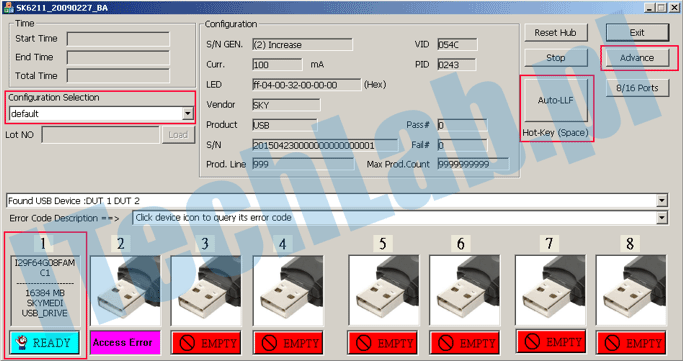
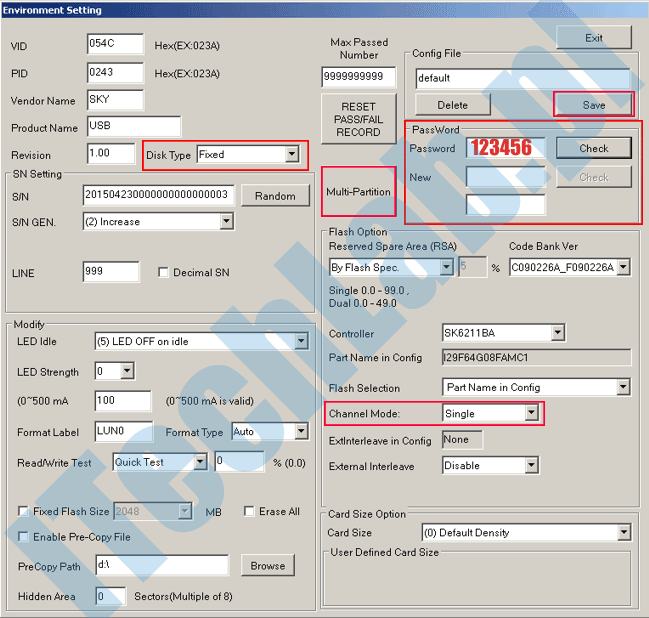
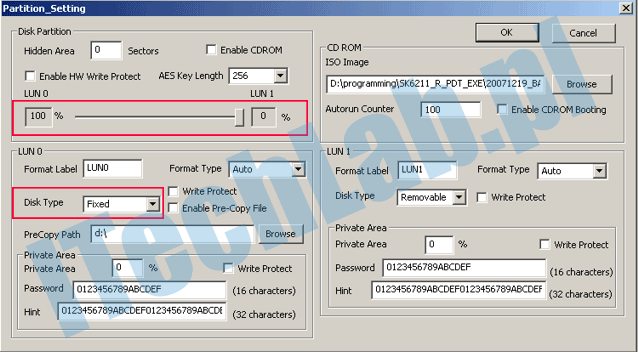
Po pomyślnym przywróceniu ustawień fabrycznych pendrive, w slocie pierwszym powinien pojawić się napis PASS oraz nowy numer seryjny urządzenia. Ponadto program powinien zwrócić informacje o czasie w jakim została wykonana procedura.
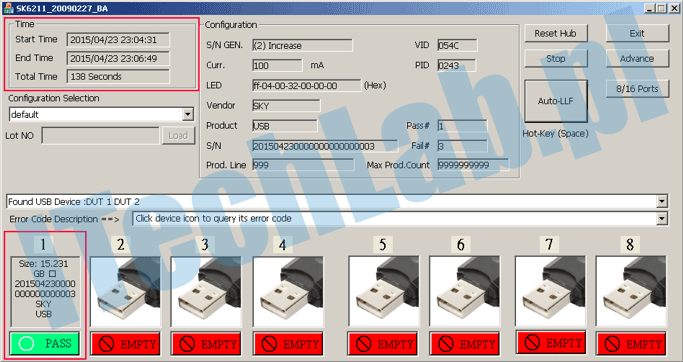
W systemie operacyjnym w oknie właściwości urządzenia w zakładce woluminy możemy sprawdzić, czy pendrive został faktycznie naprawiony. W tym przypadku widzimy, że stan urządzenia zmienił się z nieodczytywalny na on-line, została przywrócona pojemność fabryczna urządzenia oraz mamy dostęp do fizycznych sektorów pendrive.